近期發現公司使用EAS7.5系統打印養戶結算單,打印到一半就停止打印了。質詢了相關金蝶方面說是可能是EAS系統與第三方打印機驅動兼容性問題引起的。後來在網上找了一下相關資料,原來打印機還可以自定義紙張規格,參考網絡上XP系統的設置方法,下面小編就為大家帶來Win8系統針式打印機自定義打印紙張設置圖文教程,同樣遇到此問題的朋友可以參考本文,希望能幫到大家!
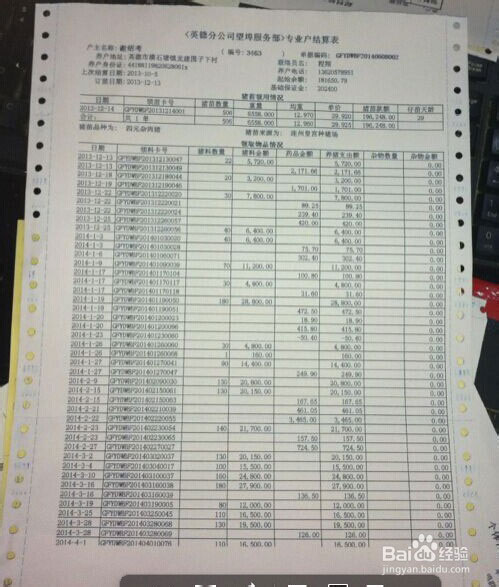
方法/步驟
1、點擊開始菜單,選擇設備和打印機選項
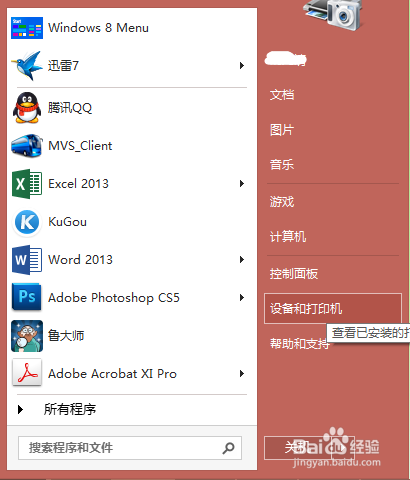
2、右擊打印機圖標,選擇打印機屬性
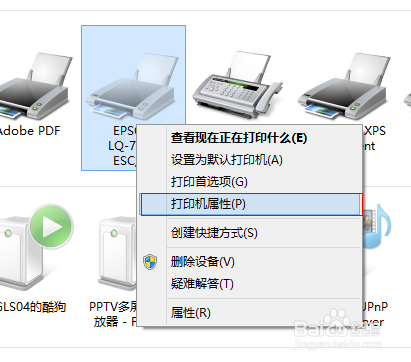
3、 在常規選項裡選擇“首選項”
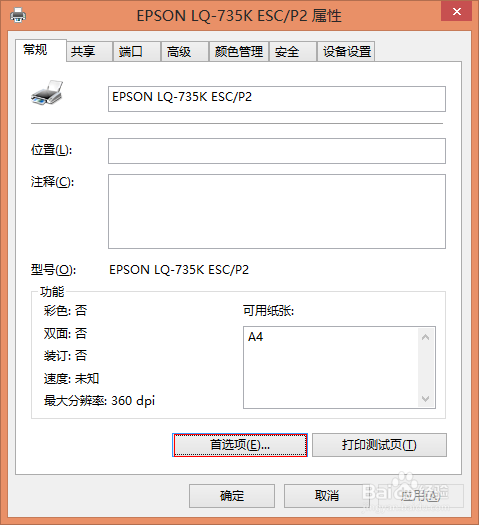
4、選擇“用戶自定義紙張打印”,輸入新建名稱,和打印的紙張規格,長度可以設置長點。
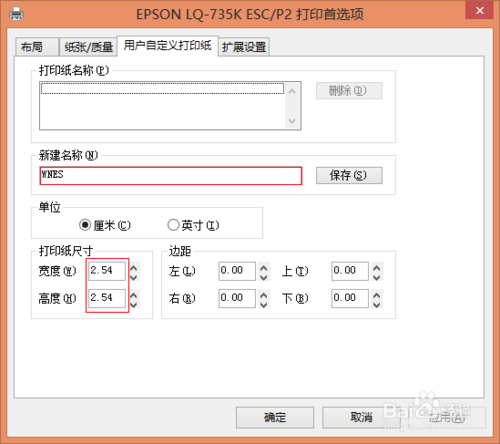
5、在打印機首選項“紙張/質量”選擇“高級”在紙張輸出“紙張規格”選擇剛才自定義的紙張格式
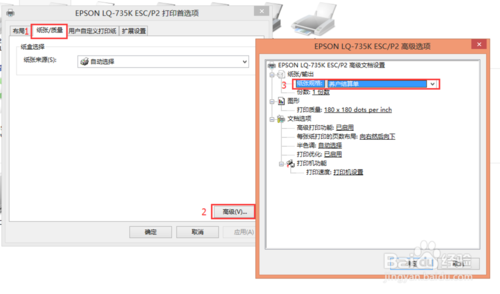
END
注意事項
部分型號打印機有限制自定義紙張的長度。
以上就是Win8系統針式打印機自定義打印紙張設置圖文教程,希望能幫到大家,謝謝閱讀!